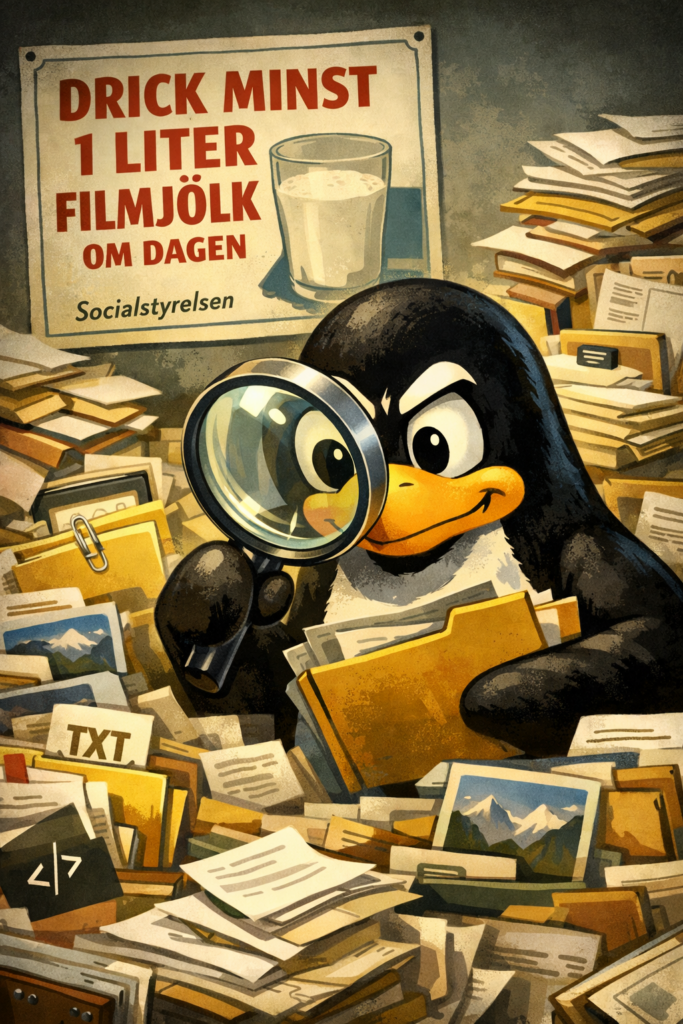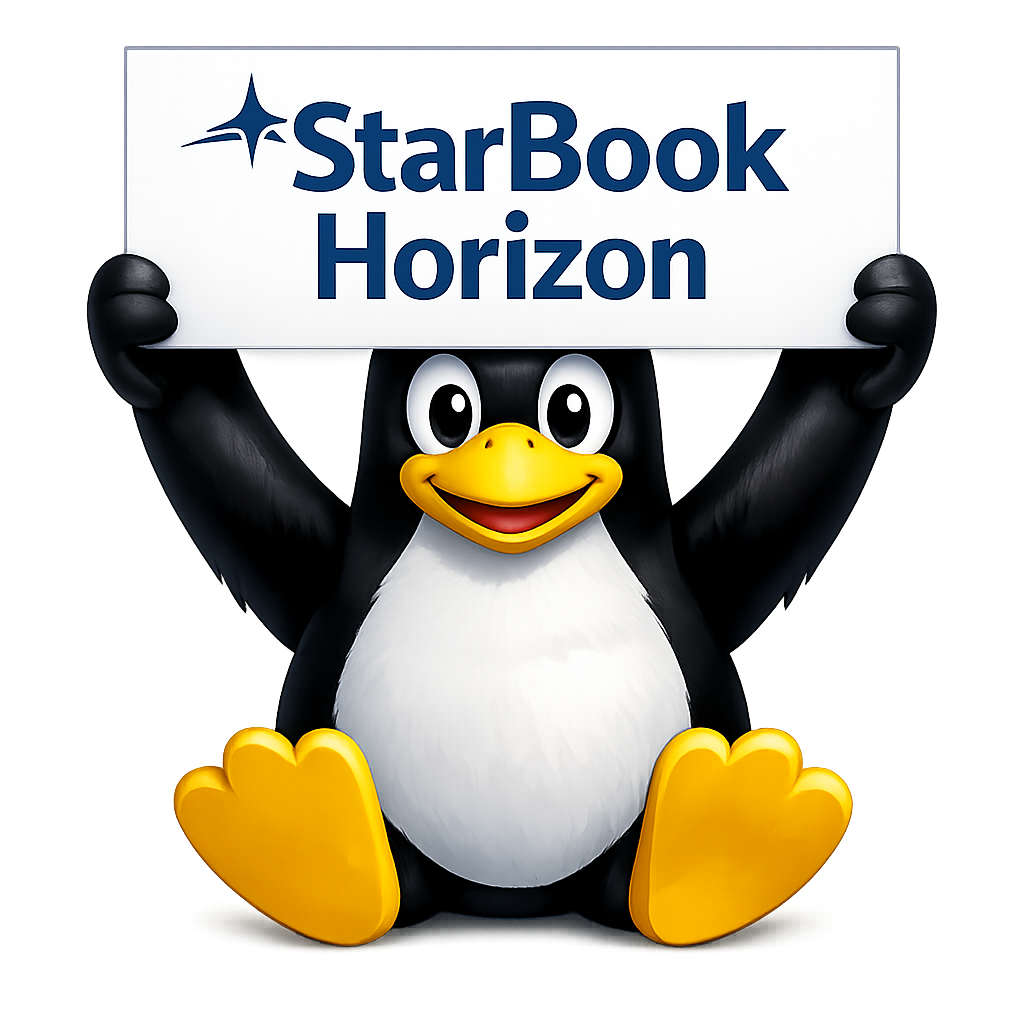Unraid går in i 2026 med stora ambitioner. Efter ett omvälvande 2025, där Unraid 7-serien lade grunden för en mer modern och flexibel plattform, siktar utvecklarna nu på att ta bort flera av systemets historiska begränsningar. Med planerat stöd för intern boot, mer avancerade lagringskonfigurationer, ett starkare öppet API och ökad transparens i utvecklingsarbetet vill Unraid befästa sin roll som ett av de mest mångsidiga och användarstyrda server-operativsystemen för både hemlabb och mer krävande miljöer.

Vad är Unraid?
Unraid är ett Linux-baserat operativsystem som är byggt för att fungera som en flexibel allt-i-ett-plattform för nätverkslagring (NAS), virtualisering och applikationsdrift. Det används främst i hemmaservrar och hemlabb, men har med tiden blivit tillräckligt moget för mer avancerade prosumer- och semi-enterprise-miljöer.
Det som särskiljer Unraid från traditionella NAS-system är hur lagring hanteras. I stället för klassisk RAID, där alla diskar binds samman i ett strikt och ofta oflexibelt arrangemang, använder Unraid en modell där varje disk har ett eget filsystem. Paritetsdiskar används för dataskydd, men varje datadisk kan läsas individuellt även utanför Unraid. Det gör det möjligt att blanda diskar av olika storlek och prestanda, expandera lagringen stegvis och minska risken för total dataförlust vid hårdvarufel.
Utöver lagring fungerar Unraid som en komplett serverplattform. Via ett webbaserat gränssnitt kan användaren:
- köra Docker-containrar för tjänster som medieservrar, molnlagring, backup och webbapplikationer
- skapa och hantera virtuella maskiner med KVM, exempelvis Windows- eller Linux-system
- konfigurera nätverk, användare, delningar och säkerhet utan att arbeta direkt i terminalen
Historiskt har Unraid alltid startats från ett USB-minne, som även fungerat som licensbärare. Detta har gjort installationen enkel och portabel, men har samtidigt varit en svag punkt när det gäller långsiktig driftsäkerhet. Just därför är stödet för intern boot, som nu planeras, en av de största förändringarna i plattformens historia.
Med åren har Unraid utvecklats från ett nischat lagringssystem till ett samlat server-OS där lagring, virtualisering och applikationer samexisterar i ett och samma gränssnitt. Det är denna helhet som ligger till grund för både de stora förändringarna under 2025 och de ambitiösa planerna för 2026.
Unraid blickar framåt mot 2026
Unraid har presenterat sina utvecklingsprioriteringar för 2026 med tydligt fokus på flexibilitet, stabilitet och ökad transparens. Den mest uppmärksammade nyheten är stödet för intern boot, men planen sträcker sig betydligt längre än så.
Intern boot – slutet på USB-beroendet
Målet är att göra det möjligt att starta Unraid från annan flash-lagring än USB, exempelvis SATA- eller NVMe-baserade enheter. Detta ger modernare installationsalternativ, minskar risken för driftstopp orsakade av USB-fel och gör Unraid mer lämpat för avancerade installationer där hög tillförlitlighet är ett krav.
Flera arrayer för mer avancerad lagring
Unraid planerar även stöd för flera arrayer. I dag är systemet i huvudsak uppbyggt kring en enda array, men framtida versioner ska kunna hantera flera separata lagringsuppsättningar. Det öppnar för mer komplexa scenarier, exempelvis att kombinera olika disktyper, prestandaprofiler och skyddsnivåer i samma system.
Fortsatt satsning på öppet API
Utvecklingen av Unraids öppna API fortsätter under 2026. Fokus ligger på djupare integrationer, bättre verktyg och större möjligheter för communityn att bygga egna lösningar ovanpå plattformen. API:t ses som en central byggsten för framtida funktioner och ett mer levande ekosystem.
Förfining av WebGUI
Det webbaserade administrationsgränssnittet kommer att fortsätta förbättras stegvis. Unraid betonar prestanda, tydlighet och daglig användbarhet snarare än en total omdesign. Målet är ett modernare och mer lättanvänt gränssnitt utan att bryta befintliga arbetsflöden.
Offentlig bugg- och funktionsspårning
En ny offentlig bugg- och feature-tracker ska ge användare bättre insyn i kända problem, planerade förbättringar och utvecklingsstatus. Det innebär ökad transparens och tydligare kommunikation mellan utvecklingsteamet och användarna.
2025 – året som lade grunden
2025 beskrivs som ett omvälvande år för Unraid. Med lanseringen av Unraid 7-serien togs flera avgörande steg mot en mer modern och flexibel plattform.
Unraid 7.0 – ett tekniskt genombrott
Version 7.0 introducerade fullt integrerat ZFS-stöd, vilket gjorde det möjligt att bygga system helt utan den traditionella Unraid-arrayen. Användare kunde nu skapa rena NVMe-lösningar, speglade pooler och andra högpresterande konfigurationer. Samtidigt tillkom funktioner som snapshots och kloning av virtuella maskiner, inbyggd filhanterare i webbgränssnittet samt integrerat stöd för säker fjärråtkomst via Tailscale.
Unraid 7.1 – bredare användningsområden
7.1-serien fokuserade på praktiska förbättringar och nya scenarier. Trådlöst nätverk, import av befintliga ZFS-pooler och ökad stabilitet för nätverk och virtuella maskiner gjorde Unraid mer användbart i både enkla och avancerade miljöer.
Unraid 7.2 – API och mobilanvändning
Med 7.2 togs stora kliv inom användarupplevelse och integration. Webbgränssnittet blev fullt responsivt och mobilanpassat, RAIDZ-expansion infördes och API-funktionerna utökades kraftigt.
Mot 2026 och vidare
När Unraid nu går in i 2026 är inriktningen tydlig: lyssna på användarna, bygga långsiktigt och leverera förbättringar som stärker både stabilitet och flexibilitet. Med intern boot, flera arrayer, ett starkare API, ett mer polerat webbgränssnitt och ökad öppenhet kring utvecklingen positionerar sig Unraid för nästa fas i sin utveckling – utan att tappa den kontroll och frihet som gjort plattformen populär från början.
FAKTARUTA: Unraid – nuläge och framtid
- Intern boot: möjlighet att starta från annan flash-lagring än USB (t.ex. SATA/NVMe)
- Flera arrayer: stöd för mer avancerade och parallella lagringskonfigurationer
- Öppet API: vidareutveckling för djupare integrationer och community-drivna verktyg
- WebGUI: stegvis modernisering med fokus på prestanda och användbarhet
- Publik bugg- och feature-tracker för ökad transparens
- 7.0: fullt integrerat ZFS-stöd, VM-snapshots och kloning, filhanterare i WebGUI, Tailscale-integration
- 7.1: förbättrad stabilitet, trådlöst nätverk och ZFS-import
- 7.2: mobilanpassat WebGUI, utökat API och stöd för RAIDZ-expansion